Python-docx 实现整体修改或者部分修改文字的大小和字体类型
Python中可以用docx来生成word文档,docx中可以自定义文字的大小和字体等。
其中要整体修改文字的字体大小和字体,可以用以下方法:
newfile = docx.Document()
newfile.styles['Normal'].font.name = 'Times New Roman'
newfile.styles['Normal']._element.rPr.rFonts.set(qn('w:eastAsia'), u'宋体')
设置字体的两句一定要一起用才能起作用,其中
newfile.styles['Normal'].font.name = 'Times New Roman' 是用来设置当文字是西文时的字体,
newfile.styles['Normal']._element.rPr.rFonts.set(qn('w:eastAsia'), u'宋体') 是用来设置当文字是中文时的字体。
有点类似Word中的
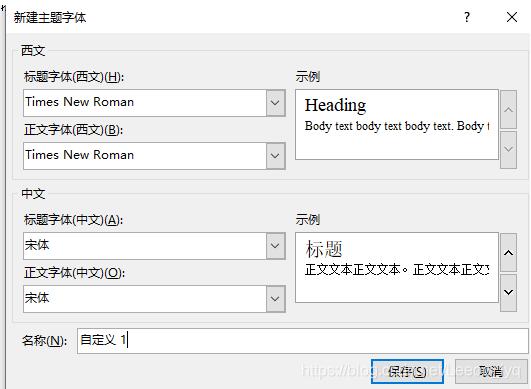
当只要设置一部分文字的字体,即不要整个文档的字体都一样时,可以用以下方法:
import docx
from docx.oxml.ns import qn
from docx.shared import Pt
newfile = docx.Document()
p1 = newfile.add_paragraph()
text1 = p1.add_run("第一段文字是中文;The first paragraph is in English")
p2 = newfile.add_paragraph()
text2 = p2.add_run("第二段文字是中文;The second paragraph is in English")
# 分别控制每个段落的字体
text1.font.size = Pt(15) # 字体大小
text1.bold = True # 字体是否加粗
text1.font.name = 'Times New Roman' # 控制是西文时的字体
text1.element.rPr.rFonts.set(qn('w:eastAsia'), '宋体') # 控制是中文时的字体
text2.font.size = Pt(10)
text2.bold = False # 字体是否加粗
text2.font.name = 'Times New Roman'
text2.element.rPr.rFonts.set(qn('w:eastAsia'), '黑体')
newfile.save("newdocx.docx")
上面代码是向文档写入了两段文字,第一段中的中文是“宋体”的,而第二段中的中文是“黑体”的。
补充:python 使用 python-docx 调整 Word 文档样式
修改文字字体样式
from docx import Document
from docx.shared import Pt #设置像素、缩进等
from docx.shared import RGBColor #设置字体颜色
from docx.oxml.ns import qn
doc = Document(r"../wordDemo/表彰大会通知.docx")
for paragraph in doc.paragraphs:
for run in paragraph.runs:
run.font.bold = True
run.font.italic = True
run.font.underline = True
run.font.strike = True
run.font.shadow = True
run.font.size = Pt(18)
run.font.color.rgb = RGBColor(255,0,255)
run.font.name = "黑体"
# 设置像黑体这样的中文字体,必须添加下面 2 行代码
r = run._element.rPr.rFonts
r.set(qn("w:eastAsia"),"黑体")
doc.save(r"../wordDemo/表彰大会通知.docx")
效果展示

修改段落样式
对齐样式
from docx import Document from docx.enum.text import WD_ALIGN_PARAGRAPH #设置对象居中、对齐等。 doc = Document(r"../wordDemo/表彰大会通知.docx") print(doc.paragraphs[1].text) doc.paragraphs[1].alignment = WD_ALIGN_PARAGRAPH.CENTER # 这里设置的是居中对齐 doc.save(r"../wordDemo/表彰大会通知.docx")
效果展示

行间距调整
from docx import Document from docx.enum.text import WD_ALIGN_PARAGRAPH doc = Document(r"../wordDemo/表彰大会通知.docx") for paragraph in doc.paragraphs: paragraph.paragraph_format.line_spacing = 5.0 doc.save(r"../wordDemo/表彰大会通知.docx")
效果展示

段前与段后间距
from docx import Document from docx.enum.text import WD_ALIGN_PARAGRAPH from docx.shared import Pt doc = Document(r"../wordDemo/test.docx") for paragraph in doc.paragraphs: paragraph.paragraph_format.space_before = Pt(12) # 段前 paragraph.paragraph_format.space_after = Pt(10) # 段后 # Pt(12) 表示12磅 doc.save(r"../wordDemo/test.docx")
效果展示
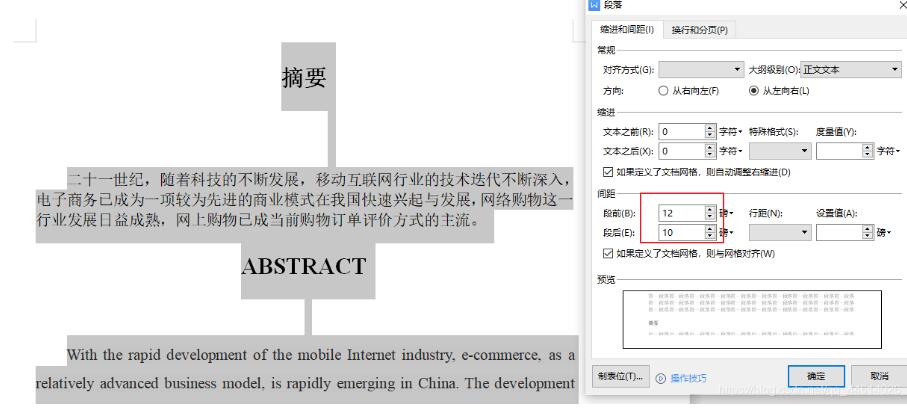
以上为个人经验,希望能给大家一个参考,也希望大家多多支持我们。如有错误或未考虑完全的地方,望不吝赐教。
赞 (0)

